手绘遮罩 | 万兴喵影 Windows
如果我们需要将画面中某个人或物单独抠出,因边缘不规则,无法用常规的图形遮罩时,通过遮罩就可以很好解决这一问题。接下来了解下,如何在万兴喵影上使用手绘遮罩来让你的视频更有亮点,一起来看下具体是怎么操作的吧:
步骤一:双击轨道上的视频素材,找到遮罩选项,点击打开,就会看到一个钢笔形状的遮罩选项,这就是手绘遮罩;
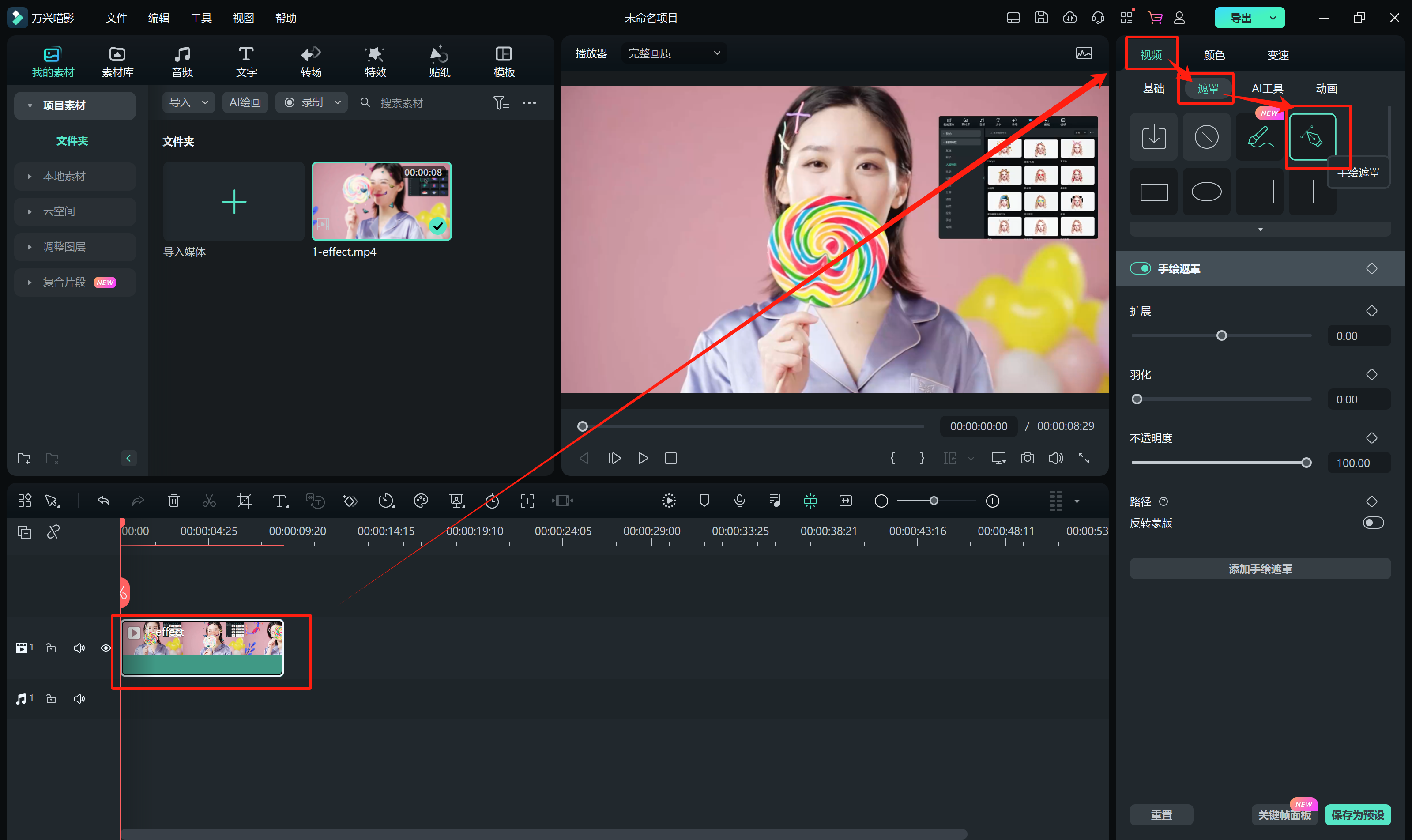
步骤二:选中后,将鼠标移动到视频预览窗口上,就会看到鼠标已经变成了钢笔头,单击鼠标左键,就可以逐个建立锚点;
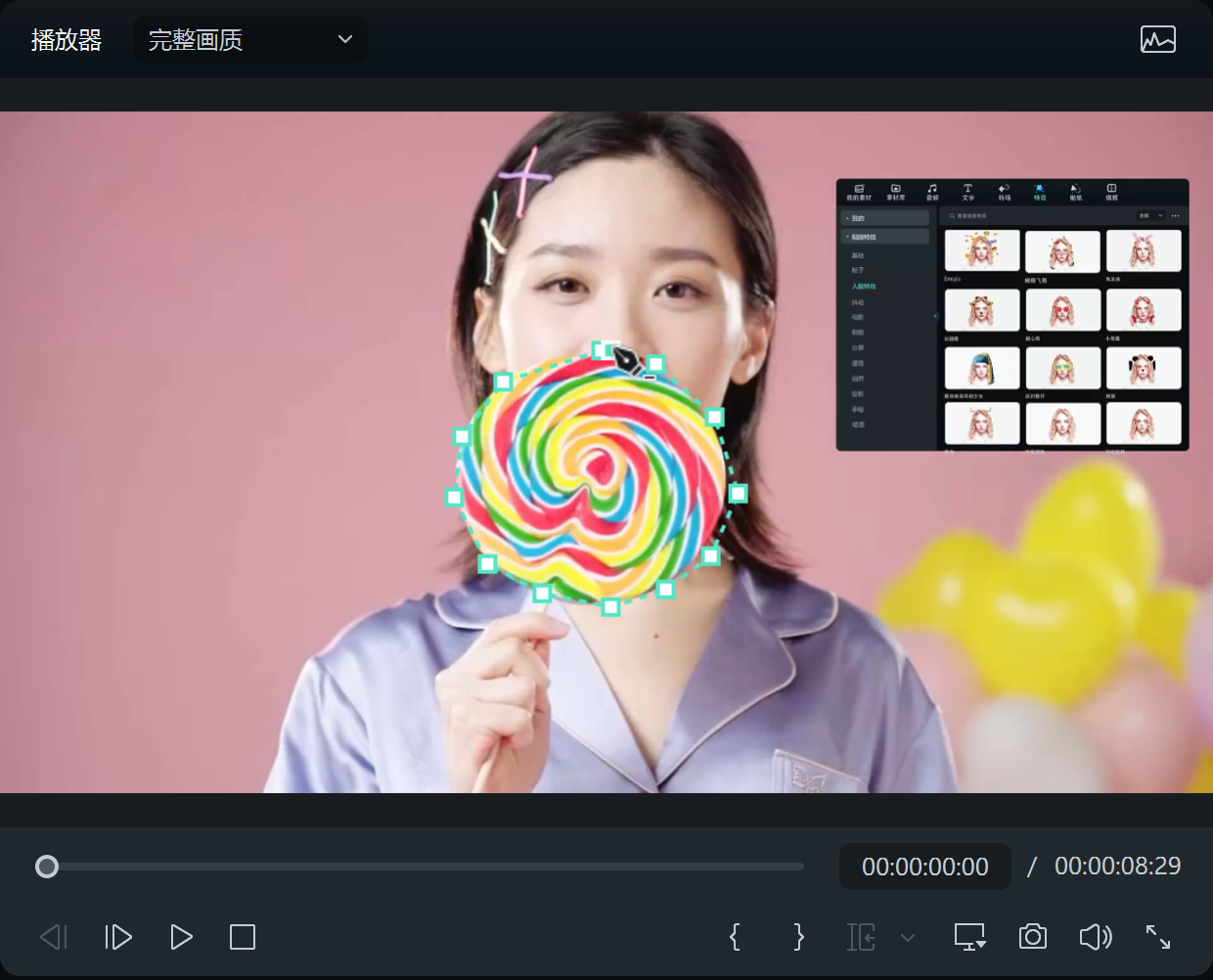
步骤三:完成一个图形的绘制,来获得相应的遮罩;比如若把这个棒棒糖抠出来,您可沿着这个边缘打锚点,一旦将所有锚点形成一个闭环,这个遮罩就绘制完成了。
注意:
- 新增锚点:点击连接线,即可新增锚点
- 单点调整:单击选中锚点(锚点会变成实心状态),针对这一锚点进行上下左右单方向的调整,即可实现对遮罩形状的单点调整。
- 曲线调整:按住ALT键的同时单击选中锚点(锚点会变成实心状态,同时会出现一个杠杆),拉动曲线杠杆两端的任意锚点可进行360°的调整,即可实现对遮罩形状的曲线调整。
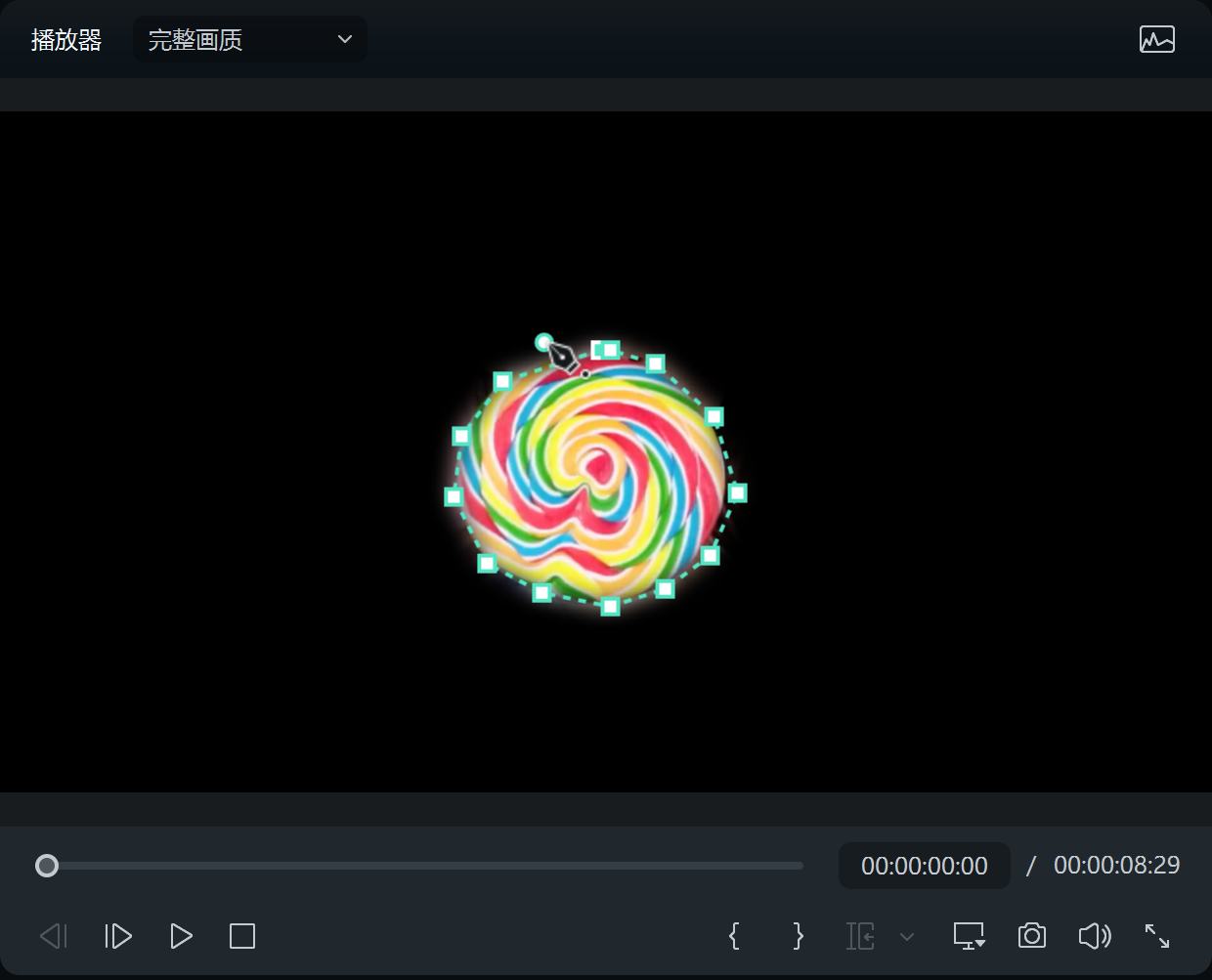
步骤四:确定了形状之后,我们回到属性编辑栏,你还可以在【扩展】调整遮罩的大小,【羽化】调整遮罩边缘,【不透明度】调整透明度,反转遮罩,获得一个反向的遮罩;
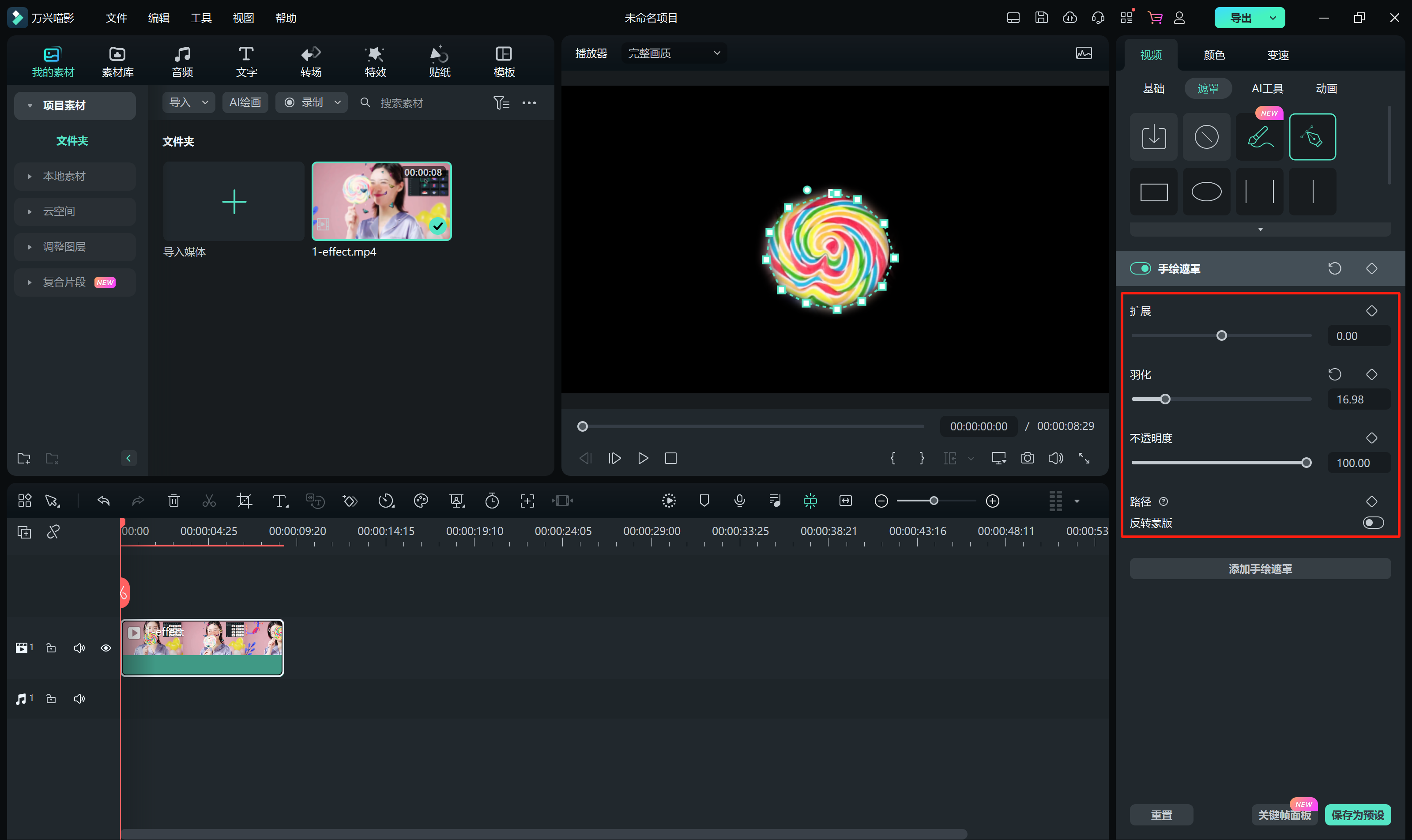
步骤五:给这些属性添加关键帧,你就可以动态地体现遮罩的扩展、羽化及不透明度参数变化的效果,比如从有到无逐渐生成或消失的过程;
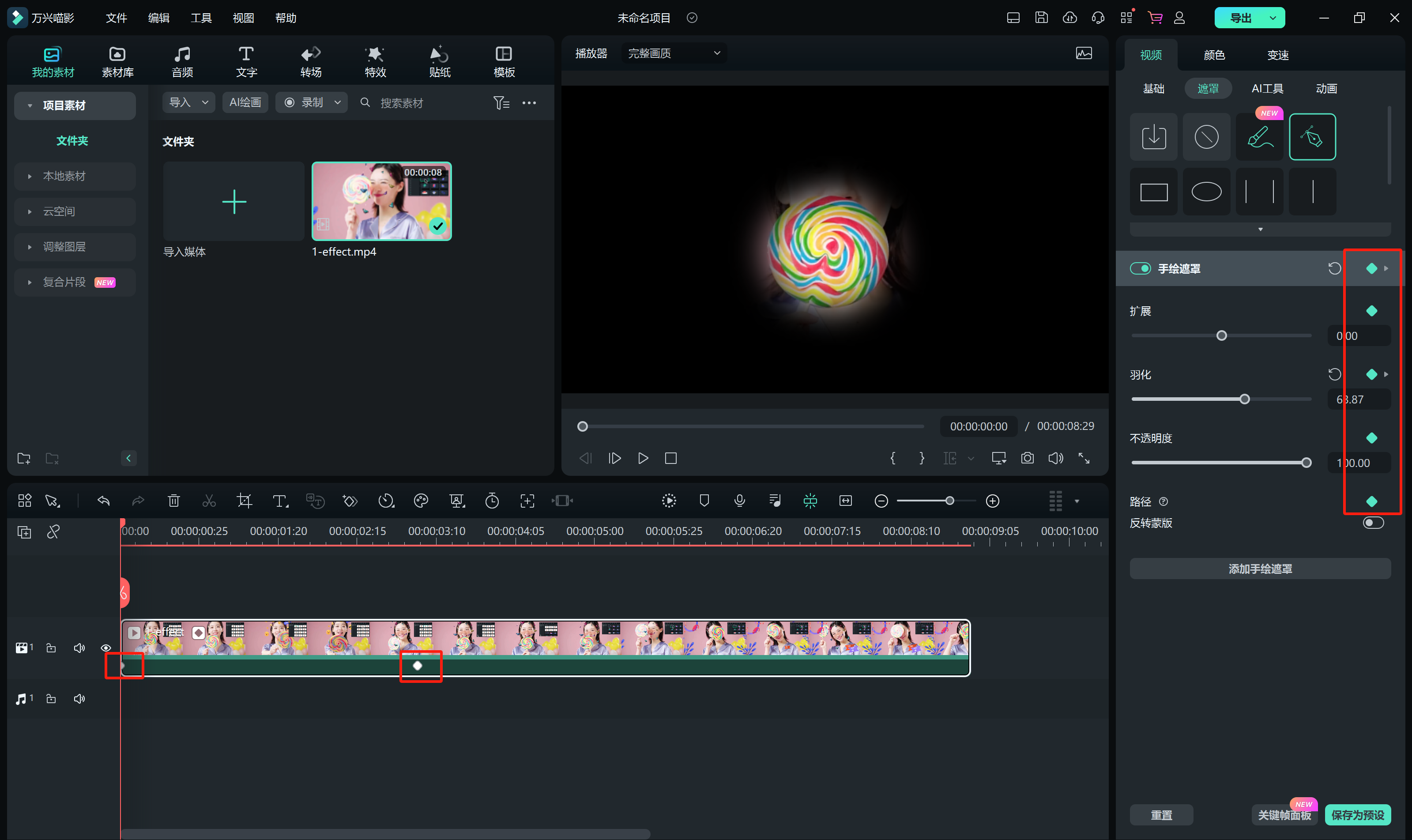
手绘遮罩被广泛地应用于制作转场效果,相信学会这个功能的使用,一定能为你的视频增色!
手绘遮罩 | 万兴喵影 Mac
如果我们需要将画面中某个人或物单独抠出,因边缘不规则,无法用常规的图形遮罩时,通过遮罩就可以很好解决这一问题。接下来了解下,如何在万兴喵影上使用手绘遮罩来让你的视频更有亮点,一起来看下具体是怎么操作的吧:
步骤一:双击轨道上的视频素材,找到遮罩选项,点击打开,就会看到一个钢笔形状的遮罩选项,这就是手绘遮罩;
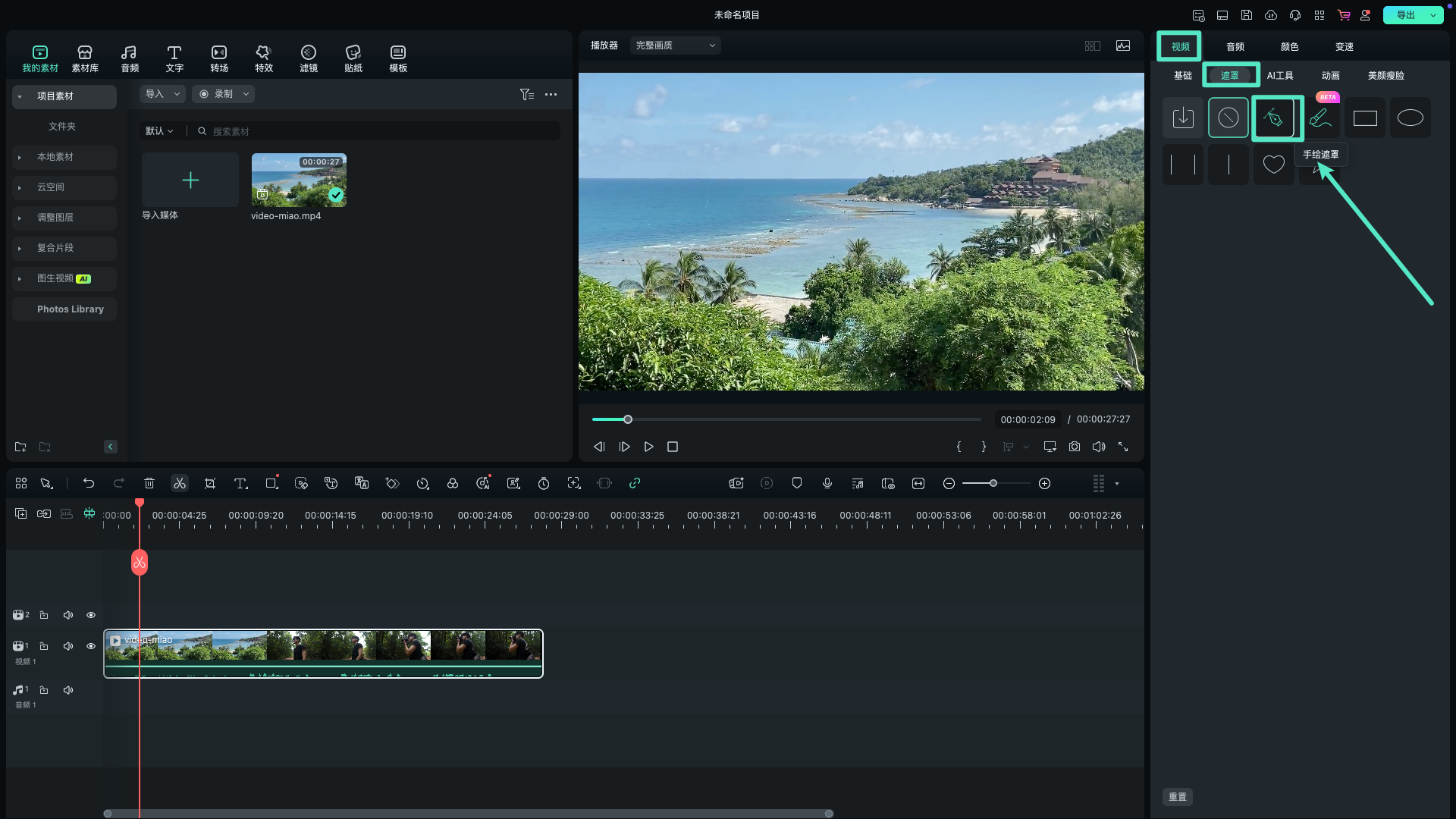
步骤二:选中后,将鼠标移动到视频预览窗口上,就会看到鼠标已经变成了钢笔头,单击鼠标,就可以逐个建立锚点;
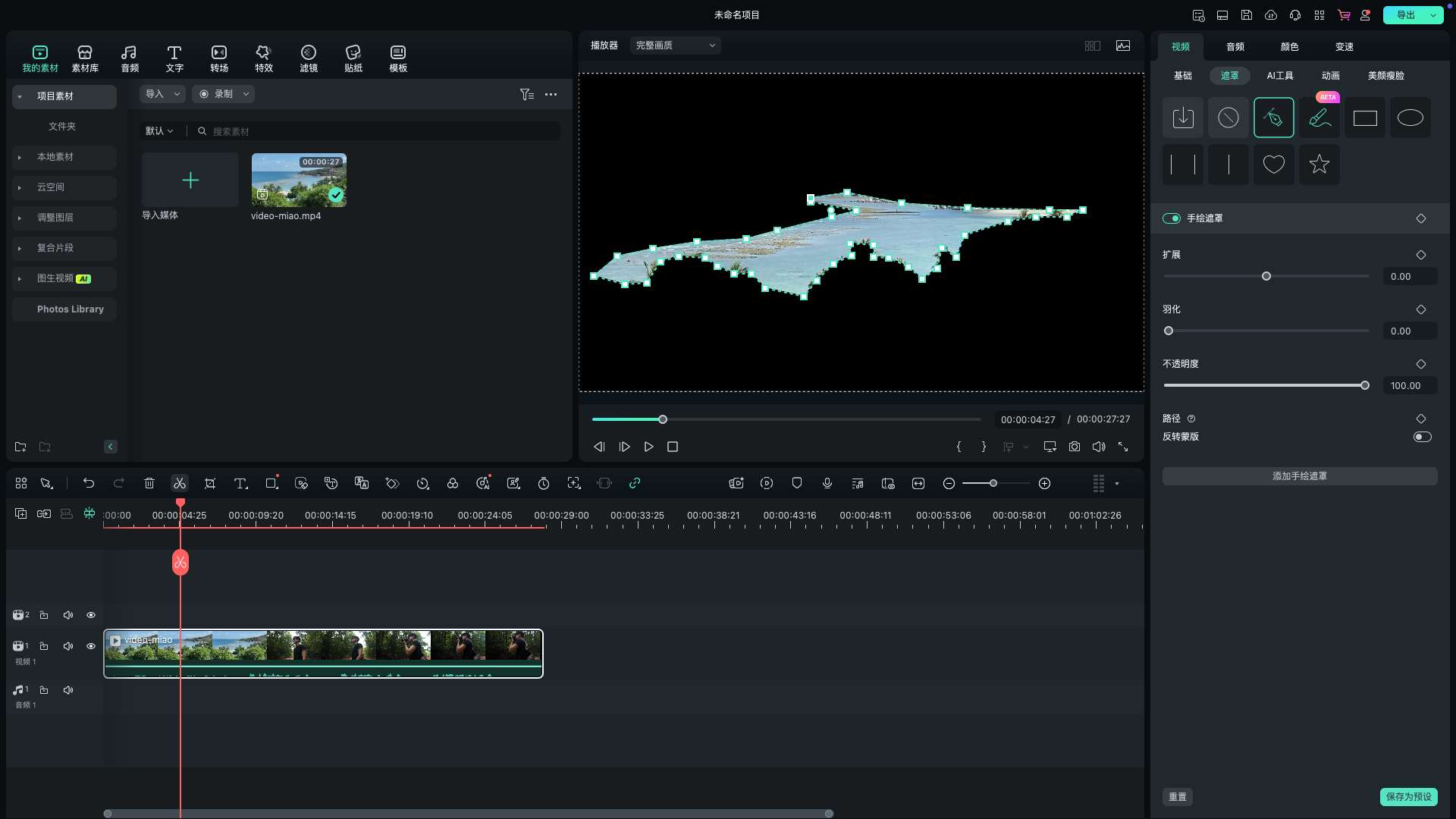
步骤三:完成一个图形的绘制,来获得相应的遮罩;比如若把这个棒棒糖抠出来,您可沿着这个边缘打锚点,一旦将所有锚点形成一个闭环,这个遮罩就绘制完成了。
注意:
- 新增锚点:点击连接线,即可新增锚点
- 单点调整:单击选中锚点(锚点会变成实心状态),针对这一锚点进行上下左右单方向的调整,即可实现对遮罩形状的调整。
- 曲线调整:按住Command键的同时单击选中锚点(锚点会变成实心状态,同时会出现一个杠杆),拉动曲线杠杆两端的任意锚点可进行360°的调整,即可实现对遮罩形状的曲线调整。
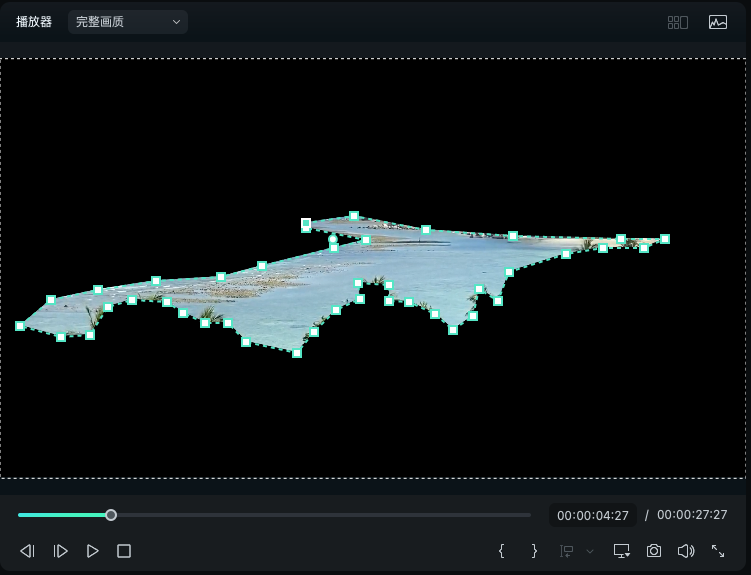
步骤四:确定了形状之后,我们回到属性编辑栏,你还可以在【扩展】调整遮罩的大小,【羽化】调整遮罩边缘,【不透明度】调整透明度,反转遮罩,获得一个反向的遮罩;
步骤五:给这些属性添加关键帧,你就可以动态地体现遮罩的扩展、羽化及不透明度参数变化的效果,比如从有到无逐渐生成或消失的过程;
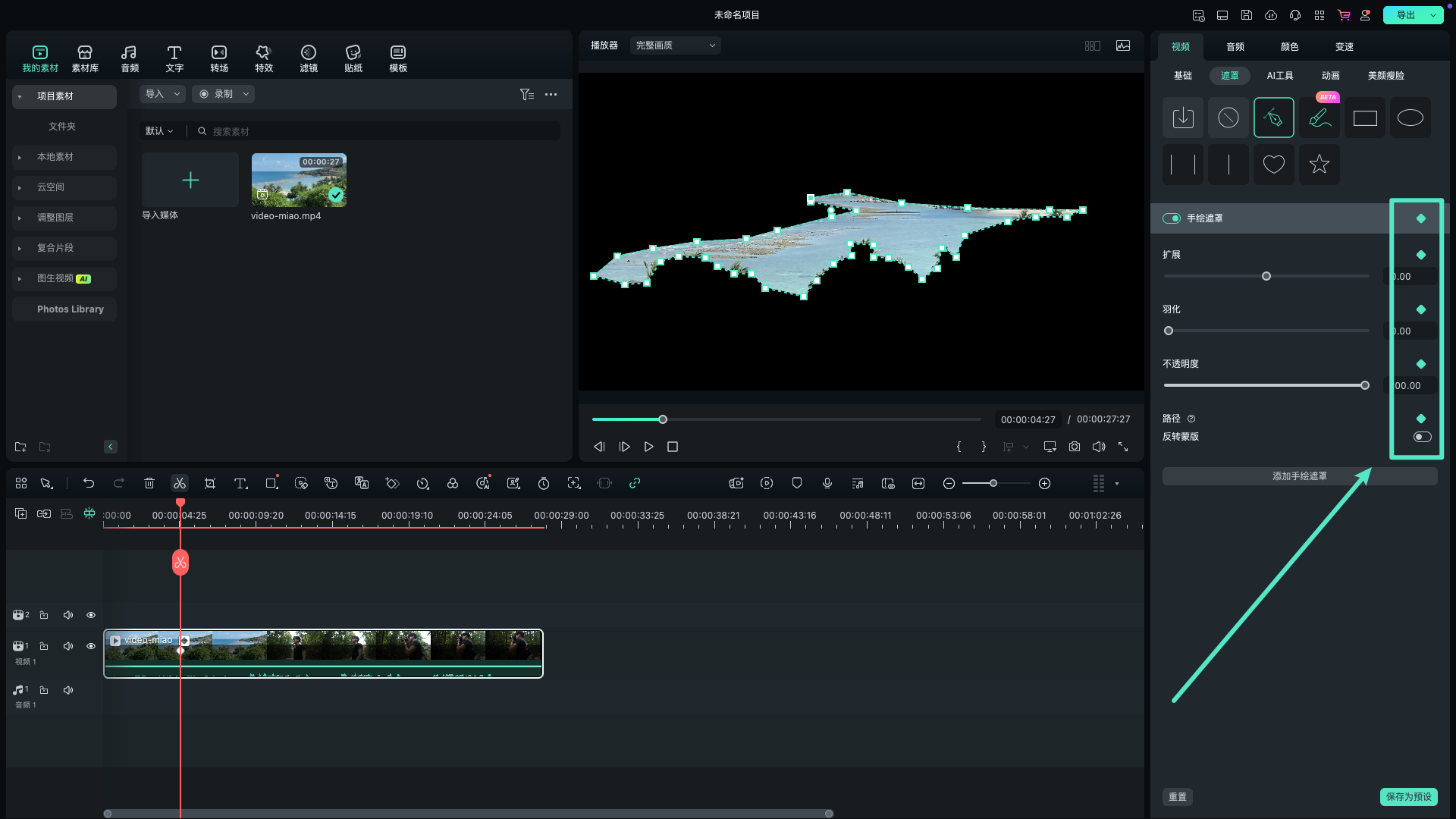
手绘遮罩被广泛地应用于制作转场效果,相信学会这个功能的使用,一定能为你的视频增色!
app端暂无此功能,请前往桌面端体验






